Ubuntu-ARM配置软件源
(一)清华镜像网站获取配置文件
首先进入清华大学开源软件镜像站 | Tsinghua Open Source Mirror,然后在搜索框中输入ubuntu,可以看到一些常用的版本信息,ubuntu-ARM需要使用ubuntu-port作为软件源来更新软件,单击问好进入使用帮助。
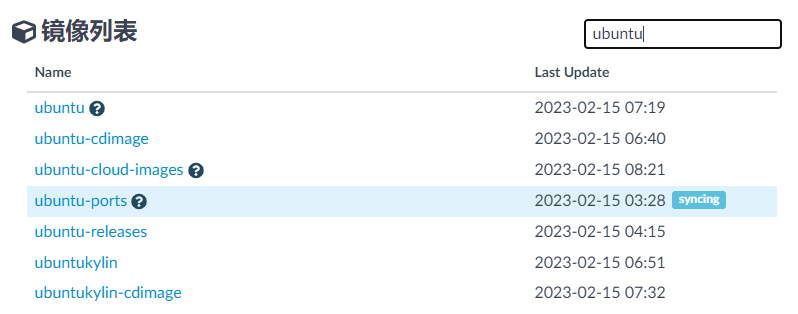
然后选择ubuntu的版本,在eaidk开发板中是16.04版本,所以需要16.04版本的软件源,此处不可与其他版本混淆:

之后在eaidk开发板终端中备份 /etc/apt/sources.list可以在终端输入:
sudo cp /etc/apt/sources.list /etc/apt/sources_cp.list
修改配置文件:
sudo vi /etc/apt/sources.list
vi命令输入:gg(回到首行头部) dG(删除后面全部),将以下部分复制到此文件中 (ctrl + ins 是复制快捷键):
# 默认注释了源码镜像以提高 apt update 速度,如有需要可自行取消注释 deb https://mirrors.tuna.tsinghua.edu.cn/ubuntu-ports/ xenial main restricted universe multiverse # deb-src https://mirrors.tuna.tsinghua.edu.cn/ubuntu-ports/ xenial main restricted universe multiverse deb https://mirrors.tuna.tsinghua.edu.cn/ubuntu-ports/ xenial-updates main restricted universe multiverse # deb-src https://mirrors.tuna.tsinghua.edu.cn/ubuntu-ports/ xenial-updates main restricted universe multiverse deb https://mirrors.tuna.tsinghua.edu.cn/ubuntu-ports/ xenial-backports main restricted universe multiverse # deb-src https://mirrors.tuna.tsinghua.edu.cn/ubuntu-ports/ xenial-backports main restricted universe multiverse deb https://mirrors.tuna.tsinghua.edu.cn/ubuntu-ports/ xenial-security main restricted universe multiverse # deb-src https://mirrors.tuna.tsinghua.edu.cn/ubuntu-ports/ xenial-security main restricted universe multiverse # 预发布软件源,不建议启用 # deb https://mirrors.tuna.tsinghua.edu.cn/ubuntu-ports/ xenial-proposed main restricted universe multiverse # deb-src https://mirrors.tuna.tsinghua.edu.cn/ubuntu-ports/ xenial-proposed main restricted universe multiverse
修改完成,此时配置文件已经修改好。
(二)修改apt更新软件的协议
清华镜像源使用的https协议更新,需要设置一下apt-get的更新包获取协议,不看可能会一直卡在connecting 0:
sudo cd /usr/lib/apt/methods sudo /usr/lib/apt/methods# ln -s http https
(三)执行更新
使用一下命令执行更新,注意有先后顺序:
sudo apt-get update sudo apt-get install -f sudo apt-get upgrade
注意中断是否输出更新有效完成的内容,成功输出xxx包更新或者被替换则证明更新完成。
版权声明
本文仅代表作者观点。
本文系作者发表,未经许可,不得转载。
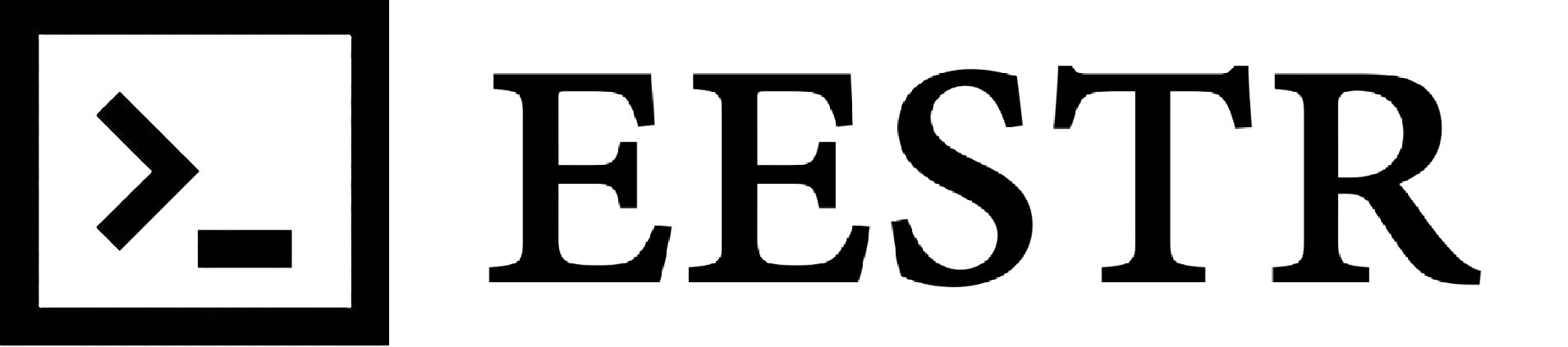 EESTR
EESTR
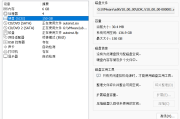
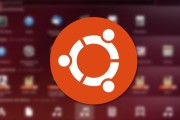


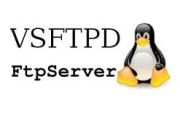
发表评论:
◎欢迎参与讨论,请在这里发表您的看法、交流您的观点。